फोल्डर को पासवर्ड से सुरक्षित करने का सबसे आसान तरीका गुण है
- विंडोज 10 में फाइलों/फोल्डरों के लिए पासवर्ड सुरक्षा सुविधा का उपयोग करने से उपयोगकर्ता अपनी संवेदनशील जानकारी को अनधिकृत पहुंच से बचाने में सक्षम होते हैं।
- हालाँकि यह सुविधा विंडोज 10 होम संस्करण में शामिल नहीं है क्योंकि यह विंडोज 10 के प्रो या एंटरप्राइज़ संस्करण में है।
- विंडोज 10 होम संस्करण उपयोगकर्ता हालांकि ज़िप्ड फ़ोल्डर्स, या तृतीय-पक्ष टूल का उपयोग करके किसी फ़ोल्डर को पासवर्ड से सुरक्षित कर सकते हैं।
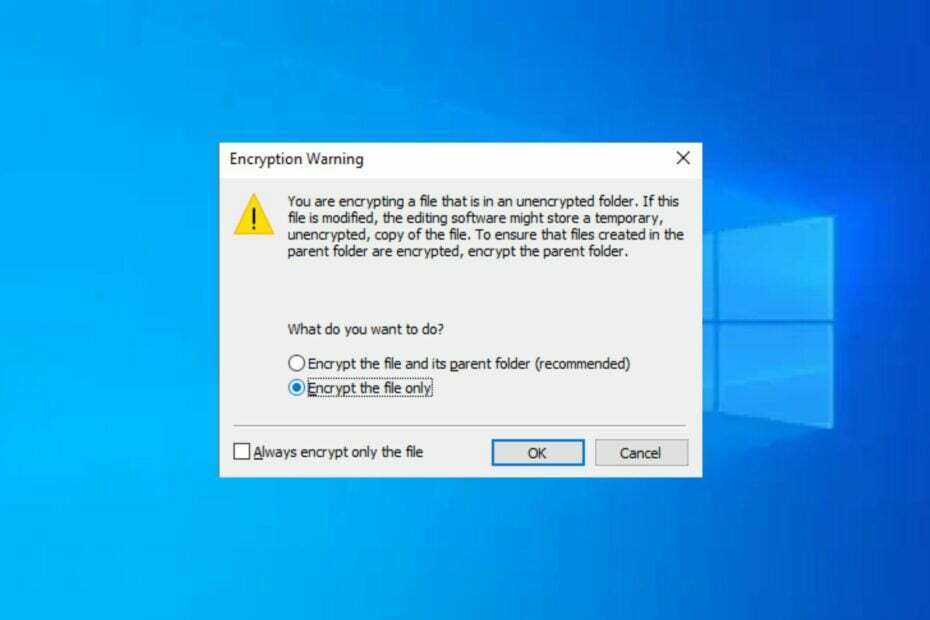
- दस्तावेज़ों, इमेज फ़ाइलों और डेटाबेस सहित 17 फ़ाइल प्रकारों को कंप्रेस करें और खोलें
- विशिष्ट संग्रहीत फ़ाइलों को ज़िप/खोलने के लिए फ़िल्टरिंग विकल्प
- PDF और अन्य स्वरूपों के लिए फ़ाइल विलय और फ़ाइल रूपांतरण
- बादल और बैकअप समर्थन
अपने फ़ाइल प्रबंधन का स्तर बढ़ाएँ!
से जो लाभ होता है एनक्रिप्टिंग आपके कंप्यूटर पर आपका फ़ोल्डर यह है कि यह करने में मदद करता है अपने डेटा को आपकी अनुमति के बिना एक्सेस होने से बचाएं (या चोरी), संभवतः उनके द्वारा जिनके साथ आप अपना कंप्यूटर साझा करते हैं।
चूंकि हमें अपने कुछ पाठकों से क्वेरी पासवर्ड प्रोटेक्ट फोल्डर विंडोज 10 प्राप्त हुआ है, इसलिए यह लेख इसे देखेगा क्योंकि हमने कुछ सरल तरीकों को संकलित किया है।
- मुझे किसी फ़ोल्डर की सुरक्षा के लिए पासवर्ड की आवश्यकता क्यों है?
- मैं विंडोज 10 में किसी फोल्डर को पासवर्ड कैसे सुरक्षित कर सकता हूं?
- 1. विंडोज 10 फ़ोल्डर गुणों का प्रयोग करें
- 2. माइक्रोसॉफ्ट ऑफिस एन्क्रिप्शन का प्रयोग करें
- 3. तृतीय-पक्ष उपकरण का उपयोग करें
मुझे किसी फ़ोल्डर की सुरक्षा के लिए पासवर्ड की आवश्यकता क्यों है?
किसी फ़ोल्डर के लिए पासवर्ड सुरक्षा सुविधा का उपयोग करना कई कारणों से लाभदायक हो सकता है। नीचे कुछ संभावनाएं दी गई हैं:
- संवेदनशील जानकारी को सुरक्षित रखें/निजता बनाए रखेंवाई - आपके विंडोज पीसी पर एक फ़ोल्डर को पासवर्ड से सुरक्षित करने से संवेदनशील जानकारी को अनधिकृत पहुंच से बचाने में मदद मिल सकती है। विशेष रूप से यदि फ़ोल्डर में व्यक्तिगत या वित्तीय डेटा, गोपनीय व्यावसायिक जानकारी, या कोई अन्य संवेदनशील जानकारी है जिसे ताक-झांक करने वाली नज़रों से बचाना है।
- आकस्मिक विलोपन या संशोधन को रोकने के लिए - यदि फ़ोल्डर में ऐसे दस्तावेज़ या फ़ाइलें हैं जो आपके काम या निजी जीवन के लिए महत्वपूर्ण हैं, तो पासवर्ड सुरक्षा सुविधा का उपयोग करना भी सहायक हो सकता है। फीचर मदद करता है फ़ाइलों के आकस्मिक विलोपन या संशोधन को रोकें.
- अनुपालन आवश्यकताएं - कुछ उद्योगों या व्यवसायों की कानूनी या नियामक आवश्यकताएं हो सकती हैं जो कुछ प्रकार की फाइलों या दस्तावेजों के लिए पासवर्ड सुरक्षा के उपयोग को अनिवार्य करती हैं। यदि ऐसी सेटिंग में ये फाइलें आपकी देखभाल में हैं, तो आपको यह जानना होगा कि पासवर्ड सुरक्षा का उपयोग कैसे करें।
विंडोज 10 में किसी फोल्डर को पासवर्ड प्रोटेक्ट करने के कई अन्य कारण हैं। हालाँकि, उपरोक्त सभी के लिए सामान्य कारण हैं।
मैं विंडोज 10 में किसी फोल्डर को पासवर्ड कैसे सुरक्षित कर सकता हूं?
जबकि किसी फोल्डर को पासवर्ड से सुरक्षित करने का विकल्प अन्य विंडोज 10 संस्करणों (विंडोज 10 प्रो या एंटरप्राइज एडिशन...) विंडोज 10 होम वर्जन को छोड़कर, अभी भी कुछ सुरक्षित ट्रिक्स हैं आवेदन करना।
1. विंडोज 10 फ़ोल्डर गुणों का प्रयोग करें
- फ़ोल्डर पर नेविगेट करें और सुनिश्चित करें कि आप जिन फ़ाइलों को एन्क्रिप्ट करना चाहते हैं वे अंदर हैं।
- पर राइट-क्लिक करें फ़ोल्डर और खुला गुण.

- नीचे आम टैब, क्लिक करें विकसित.

- के साथ बॉक्स को चेक करें डेटा को सुरक्षित करने के लिए सामग्री एन्क्रिप्ट करें विकल्प। चुनना आवेदन करना केवल इस फ़ोल्डर में परिवर्तन करें और क्लिक करें ठीक.

- यदि संकेत दिया जाए, तो अपनी एन्क्रिप्शन कुंजी का बैकअप लें।
फ़ोल्डर गुण विंडोज 10 में एक फ़ोल्डर की सुरक्षा के लिए पासवर्ड की पहली विंडोज ओएस विधि है। हालांकि, अगर एन्क्रिप्ट फ़ोल्डर धूसर हो गया है, लागू करने के लिए समाधान खोजने के लिए हमारी विशेषज्ञ मार्गदर्शिका देखें।
2. माइक्रोसॉफ्ट ऑफिस एन्क्रिप्शन का प्रयोग करें
- खोलें कार्यालय वह फ़ाइल जिसे आप एन्क्रिप्ट करना चाहते हैं और पर क्लिक करें फ़ाइल आइकन।
- अंतर्गत जानकारी, पर क्लिक करें दस्तावेज़ सुरक्षित करें।

- चुने पासवर्ड से एन्क्रिप्ट करें विकल्प।

- अपना पसंदीदा पासवर्ड डालें और दबाएं प्रवेश करना. पासवर्ड फिर से दर्ज करें, और क्लिक करें ठीक.
Microsoft Office एन्क्रिप्शन के साथ, आप आसानी से अपने कार्यालय दस्तावेज़ को पासवर्ड से सुरक्षित कर सकते हैं, और आपको इसे एक्सेस करने से पहले सेट किया गया पासवर्ड दर्ज करना होगा।
- रनटाइम त्रुटि: प्रक्रिया को कॉल नहीं कर सका [गाइड ठीक करें]
- विंडोज मार्केट शेयर हिस्ट्री के 14 साल: वार्षिक समीक्षा
विंडोज 10 पर एक पासवर्ड के साथ एक फ़ोल्डर को लॉक करने और एन्क्रिप्ट करने के लिए आवेदन करने का एक और कुशल तरीका एक समर्पित तृतीय-पक्ष उपकरण का उपयोग करना है।
ये उपकरण आपके फ़ोल्डर और फ़ाइलों को आपके उपयोगकर्ता खाते पर भी सुरक्षित रखते हैं। वे आपको पूरा नियंत्रण भी देते हैं कि आपके पीसी पर फ़ोल्डर्स और फाइलों को कौन एक्सेस कर सकता है।
आप इस गाइड के लिए भी खोज सकते हैं विंडोज 10 के लिए सर्वश्रेष्ठ फाइल एन्क्रिप्शन सॉफ्टवेयर [2023 गाइड] इसकी प्रमुख विशेषताओं के साथ।
और यह विंडोज 10 में एक फ़ोल्डर को पासवर्ड से सुरक्षित करने के तरीके पर है। विंडोज 11 उपयोगकर्ता कैसे करें, इसके लिए हमारी विशेषज्ञ मार्गदर्शिका भी देख सकते हैं पासवर्ड विंडोज 11 में एक फ़ोल्डर की रक्षा करता है.
यदि आपके कोई प्रश्न या सुझाव हैं, तो नीचे टिप्पणी अनुभाग का उपयोग करने में संकोच न करें।
अभी भी समस्या है? उन्हें इस टूल से ठीक करें:
प्रायोजित
यदि ऊपर दी गई सलाहों से आपकी समस्या का समाधान नहीं हुआ है, तो आपके पीसी में विंडोज़ की गहरी समस्याएँ आ सकती हैं। हम अनुशंसा करते हैं इस पीसी मरम्मत उपकरण को डाउनलोड करना (TrustPilot.com पर बढ़िया रेटेड) उन्हें आसानी से संबोधित करने के लिए। स्थापना के बाद, बस क्लिक करें स्कैन शुरू करें बटन और फिर दबाएं सभी की मरम्मत।

![[हल किया गया] फ़ोल्डर अपलोड आपके ब्राउज़र द्वारा समर्थित नहीं है](/f/4c74b7cedc9f8cd7a9054488ce12a720.jpg?width=300&height=460)
